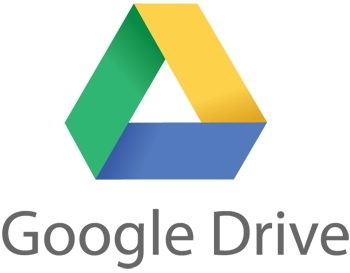Hei sobat, balik lagi nih...
Ada apa ya, kok heboh gini ??? Tenang sobat, gak perlu khawatir lagi dengan kehilangan documen di hardisk PC atau Laptop anda, eh buat tablet dan hp yg bersistem android juga tuh. Hilangnya sih bukan disengaja, tapi kena virus, terhapus atau apa gituuu...
Nah kenapa saya bilang tenang di awal, yuk simak keterangan di bawah ini tentang bagaimana nge-save document, image, file presentation, etc... Ini tentang salah 1 aplikasi yang sangat bermanfaat untuk memanjakan penguna google saudara. Nama aplikasinya Google Drive. Untuk keteranan lebih lanjut, yuuuukkkk mariiii baaacccaaaaa....
Apa sih Google Drive itu, pengertiannya, kegunaan dan fungsinya buat apa? Google Drive adalah layanan
berbasis komputasi awan itu dapat digunakan untuk membuat, membagi,
mengolaborasikan dan menyimpan data hingga 1 terabite (TB).
Menurut perwakilan Google, Sundar Pichai, Drive memungkinkan pengguna
mengunggah dan mengakses berbagai file seperti video, foto, Google Docs
dan PDF.
Semua dapat dilakukan. Anda dapat mengakses file dari mana saja. Di
rumah, kantor, atau bahkan saat berada jauh dari perangkat anda, dengan
media penyimpanan berbasis awan ini.
Menurutnya, Drive dapat digunakan di komputer Mac dan merek lain. Selain itu, Drive juga bisa digunakan di komputer tablet dan ponsel bersistem operasi Android.
Tidak hanya itu, pengguna yang mengalami gangguan penglihatan pun dapat
mengakses Drive menggunakan alat pembaca layar (screen reader).
Tentang aplikasi Google Drive
Bekerja dengan lebih banyak lagi jenis file bila Anda memasang aplikasi Google Drive dari Toko Web Chrome.
Google Drive berfungsi pada sejumlah aplikasi yang terus bertambah
yang dapat Anda pasang dari Toko Web Chrome. Dengan aplikasi tersebut,
Anda dapat mengedit gambar dan video, mengirim faks dan menandatangani
dokumen, mengelola proyek, membuat bagan alur, dan banyak lagi. Berapa
pun banyaknya aplikasi Google Drive yang telah Anda pasang, Anda dapat
mengakses seluruh file Anda dalam satu tempat: Google Drive di web.
Berikut ini hal-hal yang dapat Anda lakukan dengan aplikasi Google Drive:
- Mengakses dan membuka file di Google Drive
- Membuat file baru di Google Drive dari jenis file aplikasi tersebut
- Mengakses file Google Drive dari aplikasi di luar Google Drive
- Menyimpan file ke Google Drive dari aplikasi di luar Google Drive
- Berbagi jenis file apa pun, termasuk file yang dibuat dengan aplikasi Google Drive
Galat atau masalah pada aplikasi Google Drive tidak
didukung oleh perwakilan dukungan Google. Jika Anda mengalami masalah
pada aplikasi yang telah Anda pasang, hubungi perusahaan aplikasi
tersebut untuk mendapatkan dukungan.
- Buka menu setelan
 dan pilih "Kelola aplikasi".
dan pilih "Kelola aplikasi". - Klik Detail di samping aplikasi yang membutuhkan dukungan.
- Baca informasi tentang aplikasi tersebut di laman Toko Web Chrome-nya, termasuk informasi kontak dukungan.
Memasang aplikasi Google Drive
Aplikasi Google Drive tersedia di·Toko Web Chrome dan Anda dapat memasangnya untuk digunakan dalam Google Drive di web. Aplikasi kompatibel dengan semua browser yang didukung.
- Buka·Toko Web Chrome.
- Telusuri "Aplikasi Drive".
- Klik tombol + Tambahkan ke Drive yang berwarna biru.
- Berikan otorisasi pada aplikasi untuk mengakses file di Google Drive Anda. (Pelajari lebih lanjut tentang keamanan aplikasi Google Drive.)
- Klik Pasang.
Hal-hal yang dapat Anda lakukan dengan aplikasi Google Drive
Dengan Google Drive, Anda dapat membuat lebih banyak lagi file
daripada dengan Google Documents karena beberapa aplikasi memungkinkan
Anda membuat jenis file lain di Google Drive. Setelah memasang salah
satu aplikasi tersebut, Anda akan melihat jenis file dari aplikasi
tersebut tercantum di menu Buat dalam Google Drive di web.
- Buka drive.google.com.
- Klik tombol Buat yang berwarna merah di kiri atas.
- Arahkan mouse ke Lainnya.
- Pilih aplikasi dari submenu Lainnya.
- Aplikasi akan terbuka dan Anda dapat mengerjakan file yang telah Anda buat dan simpan. Anda dapat mengaksesnya kapan saja, di mana saja di Drive Saya (Google Drive di web).
Membuka file dengan aplikasi Google Drive
Setelah Anda memasang aplikasi Google Drive, aplikasi akan tampil dalam menu Buka dengan
pada Google Drive di web untuk jenis file yang kompatibel dengan
aplikasi tersebut. Misalnya, jika aplikasi pengeditan gambar terdaftar
untuk membuka file JPEG, Anda dapat membuka file JPEG apa pun di Google
Drive dengan aplikasi tersebut.
- Buka drive.google.com.
- Klik kanan file dalam Google Drive di web.
- Arahkan mouse ke Buka dengan.
- Pilih nama aplikasi dari submenu Buka dengan.
- File Anda akan terbuka di aplikasi Google Drive yang Anda pilih
Membuka atau menyimpan file Google Drive dari aplikasi
Anda dapat membuka file yang tersimpan dalam Google Drive di web dari
dalam aplikasi itu sendiri (tanpa membuka Google Drive di web).
Misalnya, Anda membuka sebuah aplikasi dan ingin mengerjakan file yang
Anda simpan di Google Drive. Anda dapat membuka file Google Drive
tersebut langsung dalam aplikasi tersebut.
Anda juga dapat menyimpan file ke Google Drive yang telah Anda buat
atau temukan dalam aplikasi di luar Google Drive itu sendiri. Ada
beberapa cara untuk menyimpan file ke Google Drive:- Saat Anda bekerja di aplikasi Google Drive, file akan disimpan ke Google Drive ketika Anda menyimpan perubahan yang Anda buat pada file tersebut.
- Dalam aplikasi, Anda mungkin melihat opsi "Ekspor ke Google Drive", "Simpan salinan", atau "Kirim ke Drive". Bila Anda memilih opsi tersebut, file akan tersimpan secara otomatis ke Google Drive Anda.
so get save your document today...